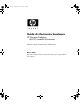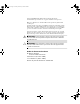Intro.fm Page i Thursday, February 24, 2005 8:20 PM Guida di riferimento hardware HP Business Desktops dx5150 modello Microtower Numero di parte del documento: 374056-062 Marzo 2005 Il presente manuale fornisce informazioni di base per l’aggiornamento del computer.
Intro.fm Page ii Thursday, February 24, 2005 8:20 PM © Copyright 2004 Hewlett-Packard Development Company, L.P. Le informazioni qui contenute sono soggette a modifiche senza preavviso. Microsoft e Windows sono marchi di Microsoft Corporation negli Stati Uniti e in altri paesi. Le uniche garanzie su prodotti e servizi HP sono definite nei certificati di garanzia allegati a prodotti e servizi. Nulla di quanto qui contenuto potrà essere interpretato nel senso della costituzione di garanzie accessorie.
Sommario 1 Caratteristiche del prodotto Caratteristiche di configurazione standard . . . . . . . . . . . . . . . . . . . . . . . . . . . . . . . . . . Componenti del pannello anteriore . . . . . . . . . . . . . . . . . . . . . . . . . . . . . . . . . . . . . . . . Componenti del pannello posteriore . . . . . . . . . . . . . . . . . . . . . . . . . . . . . . . . . . . . . . . Componenti della tastiera standard . . . . . . . . . . . . . . . . . . . . . . . . . . . . . . . . . . . . . . . .
Sommario A Specifiche B Sostituzione della batteria C Informazioni sul dispositivo di blocco di sicurezza Installazione del dispositivo di blocco di sicurezza . . . . . . . . . . . . . . . . . . . . . . . . . . . C–1 D Scariche elettrostatiche Prevenzione di danni elettrostatici . . . . . . . . . . . . . . . . . . . . . . . . . . . . . . . . . . . . . . . . D–1 Metodi di collegamento a massa . . . . . . . . . . . . . . . . . . . . . . . . . . . . . . . . . . . . . . . . . .
1 Caratteristiche del prodotto Caratteristiche di configurazione standard Le caratteristiche dei computer HP dx5150 Microtower possono variare a seconda del modello. Per un elenco completo dell’hardware e del software installati nel computer, eseguire l’utility Diagnostics for Windows. Le istruzioni per l’utilizzo delle utility si trovano nella Guida alla risoluzione dei problemi sul CD della documentazione. Configurazione dx5150 Microtower Guida di riferimento hardware www.hp.
Caratteristiche del prodotto Componenti del pannello anteriore La configurazione dell’unità può variare a seconda del modello.
Caratteristiche del prodotto Componenti del pannello posteriore Componenti del pannello posteriore 1 Connettore del cavo di alimentazione 8 l Connettore parallelo 2 Selettore di tensione 9 c Connettore monitor 3 b Connettore mouse PS/2 - Y 4 a Connettore tastiera PS/2 q j Connettore ingresso audio (Line-in) 5 o Connettore USB w g = c Connettore monitor DVI-D (Digital Video Interface) (Universal Serial Bus) 6 m Connettore seriale 7 n Connettore di rete RJ-45 Connettore cuffia/Li
Caratteristiche del prodotto Componenti della tastiera standard 1 Tasti funzione Eseguono funzioni speciali, diverse a seconda dell’applicazione software in uso. 2 Tasti di modifica I tasti di modifica sono: Ins, Home, PgSu, Canc, Fine e PgGiù. 3 Spie di stato Indicano lo stato delle impostazioni del computer e della tastiera (Bloc Num, Maiusc e Scorr). 4 Tasti numerici Funzionano come una calcolatrice.
Caratteristiche del prodotto Tastiera mdulare opzionale HP Se il kit del computer comprende una tastiera modulare HP, per la descrizione e la configurazione della stessa consultare la relativa Guida dell'utente nel CD della documentazione. Funzioni speciali del mouse La maggior parte delle applicazioni software supporta l’utilizzo del mouse. Le funzioni assegnate ai pulsanti del mouse variano in base all’applicazione software in uso.
2 Aggiornamenti hardware Caratteristiche di gestione semplificata Il computer possiede delle caratteristiche che ne rendono più facile la manutenzione e l’aggiornamento. Per la maggior parte delle procedure di installazione descritte in questo capitolo non sono necessari attrezzi. Avvertenze e precauzioni Prima di effettuare aggiornamenti, verificare di aver letto attentamente tutte le istruzioni e le avvertenze della presente guida.
Aggiornamenti hardware Smontaggio del pannello d’accesso al computer e del frontalino Per togliere il pannello di accesso del computer: 1. Spegnere correttamente il computer dal sistema operativo, quindi spegnere tutte le periferiche esterne. 2. Scollegare il cavo di alimentazione dalla presa di corrente 1 e dal computer 2 e disinserire ogni altra periferica esterna.
Aggiornamenti hardware 3. Allentare la vite sul retro del computer 1, rimuovere il pannello di accesso tirandolo verso la parte posteriore del computer 2 e sollevandolo. installare i componenti interni, appoggiare il computer su un lato, ✎ Per facendo attenzione che il pannello d’accesso con la maniglia sia rivolto verso l’alto. Smontaggio del pannello d’accesso del computer Guida di riferimento hardware www.hp.
Aggiornamenti hardware 4. Per togliere il frontalino, premere su tutte e tre le linguette sul lato sinistro del frontalino 1 quindi estrarlo dallo chassis 2 ruotandolo, iniziando dal lato sinistro e passando poi al destro. Smontaggio del frontalino Per riassemblare il computer, eseguire in senso inverso la procedura sopra descritta. per riposizionare il pannello d’accesso. Per ulteriori ✎ Premere informazioni, leggere la targhetta all’interno del pannello d’accesso.
Aggiornamenti hardware Installazione di memoria aggiuntiva Il computer è dotato di moduli DIMM (Dual Inline Memory Modules) di memoria DDR-SDRAM (Double Data Rate-Synchronous Dynamic Random Access Memory). Moduli DIMM Gli zoccoli di memoria sulla scheda di sistema possono essere popolati con moduli DIMM (non più di quattro) di standard industriale. Si tratta di zoccoli di memoria contenenti almeno un modulo di memoria DIMM preinstallato.
Aggiornamenti hardware Zoccoli per moduli DIMM Il sistema funzionerà automaticamente nelle modalità single channel o dual channel di prestazioni elevate, a seconda di come è stata effettuata l’installazione dei moduli DIMM. ■ In modalità single channel, installare il primo modulo nello zoccolo XMM1. Se si aggiunge un secondo modulo di dimensioni diverse dal primo, installarlo nello zoccolo XMM3, altrimenti il sistema non funziona.
Aggiornamenti hardware Sulla scheda di sistema ci sono quattro zoccoli per moduli DIMM, due per canale, denominati XMM1, XMM2, XMM3 e XMM4. Gli zoccoli XMM1 e XMM3 funzionano nel canale di memoria A. Gli zoccoli XMM2 e XMM4 funzionano nel canale di memoria B.
Aggiornamenti hardware Installazione dei moduli DIMM DDR-SDRAM Ä ATTENZIONE: Gli zoccoli dei moduli di memoria hanno contatti dorati. Aggiornando la memoria è importante usare moduli di memoria con contatti metallici dorati, al fine di prevenire la corrosione e/o l’ossidazione derivanti dal contatto tra metalli incompatibili fra loro. Ä ATTENZIONE: L’elettricità statica può danneggiare i componenti elettronici del computer o delle schede optional.
Aggiornamenti hardware 5. Aprire entrambe le levette di rilascio dello zoccolo 1 del modulo di memoria ed inserire il modulo nello zoccolo 2. Installazione di un modulo DIMM modulo di memoria può essere installato in un solo modo. ✎ Un Allineare la tacca del modulo con la linguetta dello zoccolo di memoria. stato installato un modulo DIMM nello zoccolo XMM1 ✎ See seè negiàvuole aggiungere un altro, si consiglia di installare uno identico nello zoccolo XMM2.
Aggiornamenti hardware Installazione/disinstallazione delle schede di espansione Il computer è dotato di 4 slot di espansione PCI. Ogni slot può contenere una scheda di espansione PCI full-height o PCI Express con lunghezza massima 9,449" (24 cm). ogni slot di espansione è possibile installare una scheda PCI o una ✎ Inscheda PCI Express x1, x4, x8 o x16. Per installare una scheda di espansione: 1. Spegnere correttamente il computer dal sistema operativo, quindi spegnere tutte le periferiche esterne. 2.
Aggiornamenti hardware 6. Togliere la vite del fermo del coperchietto dello slot. Smontaggio della vite di bloccaggio del fermo dello slot d’espansione Guida di riferimento hardware www.hp.
Aggiornamenti hardware 7. Togliere il fermo del coperchietto dello slot tirandolo verso l’alto 1. 8. Togliere il coperchietto dello slot facendolo scorrere verso l’alto e verso l’interno dello chassis 2. Smontaggio del coperchietto dello slot di espansione 2–12 www.hp.
Aggiornamenti hardware 9. Installare la scheda di espansione tenendola con le dovute cautele proprio sopra lo slot di espansione sulla scheda di sistema, spostarla verso la parte posteriore dello chassis in modo che la staffa della scheda sia allineata con lo slot situato sul retro dello chassis 1. Premere con cautela la scheda, senza inclinarla, verso il basso nello slot di espansione della scheda di sistema 2.
Aggiornamenti hardware 10. Spingere verso il basso il fermo dello slot d’espansione ed inserire la vite di bloccaggio per garantire che la scheda sia a posto. Fissaggio delle schede di espansione e dei coperchietti degli slot 11. Eseguire la procedura descritta nella sezione “Rimontaggio del computer” di questo capitolo. Disinstallazione della scheda d’espansione Per disinstallare una scheda di espansione: 1.
Aggiornamenti hardware 5. Tenere la scheda a ciascuna estremità e farla oscillare con cura avanti e indietro fino a quando i connettori non siano liberati dallo zoccolo. Sollevare, senza inclinarla, la scheda di espansione dallo zoccolo 1 quindi dallo chassis 2 per estrarla dal cabinet. Assicurarsi di non raschiare la scheda contro altri componenti. Smontaggio di una scheda di espansione da uno zoccolo di espansione standard 6. Conservare la scheda in un imballaggio antistatico. 7.
Aggiornamenti hardware Sostituzione o espansione dell’unità Il computer supporta sino a sei unità che possono essere installate in varie configurazioni. In questa sezione viene descritta la procedura di sostituzione o espansione delle unità di memorizzazione, per la quale serve un cacciavite a croce (per le viti di guida).
Aggiornamenti hardware Smontaggio delle unità di aver effettuato un backup dei dati presenti sul vecchio ✎ Verificare disco fisso prima di smontarlo in modo da poterli riversare sul nuovo. 1. Spegnere correttamente il computer dal sistema operativo, quindi spegnere tutte le periferiche esterne. Scollegare il cavo di alimentazione dalla presa di alimentazione e scollegare eventuali periferiche esterne. 2. Ricollocare il pannello di accesso e il frontalino.
Aggiornamenti hardware Scollegamento dei cavi dell’unità a dischetti Scollegamento dei cavi di alimentazione 1 e dati 2 del disco fisso 2–18 www.hp.
Aggiornamenti hardware 4. I dischi sono bloccati in posizione da apposite staffe dotate di linguette di sblocco. Sollevare la linguetta di rilascio della staffa di fermo dell’unità 1 per l’unità da smontare, quindi estrarre l’unità dal suo alloggiamento 2. Smontaggio delle unità 5. Togliere le quattro viti di guida (due su ogni lato) dalla vecchia unità. Le viti dovranno poi essere installate nella nuova unità. Guida di riferimento hardware www.hp.
Aggiornamenti hardware Rimontaggio delle unità Ä ATTENZIONE: Per impedire che dei dati vadano persi, ed evitare di danneggiare il computer o l’unità: ■ Per installare o togliere un disco fisso, arrestare correttamente il sistema operativo, quindi spegnere il computer. Non togliere il disco fisso mentre il computer è acceso o in modalità standby. ■ Prima di maneggiare le unità, accertarsi di aver scaricato l’elettricità statica. Quando si maneggiano le unità, evitare di toccare il connettore.
Aggiornamenti hardware 1. Installare le quattro viti guida (due da ogni lato) precedentemente tolte dalla vecchia unità. Le viti aiutano ad inserire l’unità correttamente nell’alloggiamento. Le viti guida apposite sono installate sulla parte anteriore dello chassis, sotto il frontalino. parte anteriore dello chassis sotto al frontalino sono presenti ✎ Sulla in tutto otto viti guida supplementari, delle quali quattro hanno filettature standard 6-32, e quattro filettature metriche M3.
Aggiornamenti hardware 3. Ricollegare i cavi di alimentazione e dei dati alle unità come indicato nelle figure seguenti. Collegamento dei cavi dell’unità ottica per i sistemi Linux è necessario collegare il cavo audio collegato ✎ Solo al disco ottico. 2–22 www.hp.
Aggiornamenti hardware Collegamento dei cavi dell’unità a dischetti Ricollegamento dei cavi di alimentazione 1 e dati 2 del disco fisso Guida di riferimento hardware www.hp.
Aggiornamenti hardware 4. Per installare un nuovo disco fisso, collegare il cavo di alimentazione e quello dei dati alla scheda di sistema. nel sistema è presente un solo disco fisso SATA, è necessario ✎ Secollegare prima quest’ultimo al connettore denominato P60 SATA 0 per evitare problemi di prestazioni a carico del disco fisso. Ubicazione dei connettori del disco fisso 5. Eseguire la procedura descritta nella sezione “Rimontaggio del computer” di questo capitolo. 6. Accendere il computer.
Aggiornamenti hardware Aggiornamento del disco fisso SATA Dopo aver installato un disco fisso SATA, abilitarne il controller in Computer Setup. 1. Accendere o riavviare il computer. In Windows fare clic su Start > Chiudi sessione > Riavvia il sistema. 2. Non appena il computer è acceso, premere e tenere premuto il tasto F10 finché non si accede a Computer Setup.
Aggiornamenti hardware Rimontaggio del computer 1. Collocare lo chassis in posizione verticale.Inserire i due ganci sul lato destro del frontalino 1 nei fori rettangolari dello chassis, quindi ruotare il frontalino in posizione in modo che le tre linguette sul suo lato sinistro del frontalino si inseriscano in posizione nelle aperture dello chassis 2. Rimontaggio del frontalino 2–26 www.hp.
Aggiornamenti hardware 2. Collocare il pannello di accesso laterale in posizione corretta sullo chassis e posizionarlo in sede 1. Verificare che il foro per la vite sia allineato con il foro sullo chassis e rimettere la vite 2. Rimontaggio del pannello d’accesso laterale Guida di riferimento hardware www.hp.
Aggiornamenti hardware 3. Ricollegare il cavo d’alimentazione al computer 1 ed inserire la spina in una presa 2. Scollegare il cavo di alimentazione 4. Ricollegare tutte le periferiche al computer. Å AVVERTENZA: Per ridurre il rischio di scosse elettriche, di incendi o di danni all’apparecchiatura, non collegare i connettori telefonici o per telecomunicazioni alle porte della scheda di rete. 5. Accendere il computer premendo il pulsante di accensione. 2–28 www.hp.
A Specifiche HP dx5150 Microtower Dimensioni microtower Altezza Larghezza Profondità Peso approssimativo 14,5" 6,88" 16,5" 36,8 cm 17,5 cm 42,0 cm 23,8 libbre 10,82 kg 50°–95 °F –22°–140 °F 10°–35 °C –30°–60 °C 10–90% 5–95% 10–90% 5–95% 10.000 piedi 30.000 piedi 3.048 m 9.
Specifiche HP dx5150 Microtower (Continuazione) Impostazione della tensione dell’interruttore di alimentazione Alimentatore Intervallo di tensione d’esercizio Intervallo di tensione nominale Frequenza nominale ✎ 230 V 90–132 Vca 100–127 Vca 47–63 Hz 180–264 Vca 200–240 Vca 47–63 Hz Questo sistema utilizza un alimentatore con correzione del fattore di potenza passiva nella modalità di funzionamento a 230 V. In tal modo il sistema soddisfa i requisiti CE per l'uso nei paesi dell'Unione europea.
B Sostituzione della batteria La batteria in dotazione al computer alimenta l’orologio in tempo reale. Utilizzare batterie sostitutive equivalenti a quella originariamente installata sul computer, cioè batterie a bottone al litio da 3 Volt. durata della batteria al litio può essere prolungata collegando il ✎ Lacomputer a una presa elettrica CA. La batteria al litio viene utilizzata solo quando il computer NON è collegato all’alimentazione CA.
Sostituzione della batteria 1. Spegnere correttamente il computer dal sistema operativo, quindi spegnere tutte le periferiche esterne. Scollegare il cavo di alimentazione dalla presa di alimentazione e scollegare eventuali periferiche esterne. Quindi togliere il pannello di accesso del computer. accedere alla batteria potrebbe essere necessario rimuovere ✎ Per una scheda di espansione. 2. Individuare la batteria e il relativo supporto sulla scheda di sistema. 3.
Sostituzione della batteria Tipo 2 a. Per liberare la batteria dal supporto, stringere la fascetta metallica che fuoriesce da un bordo della batteria. b. Una volta liberata la batteria 1 estrarla. Rimozione della batteria a bottone (tipo 2) Guida di riferimento hardware www.hp.
Sostituzione della batteria c. Per inserire la nuova batteria, far scorrere un bordo della batteria sostitutiva sotto l’aletta del portabatterie con il lato positivo rivolto verso l’alto. Spingere sull’altro bordo verso il basso finché la pinzetta non afferra l’altro bordo della batteria 2. Sostituzione della batteria a bottone (tipo 2) volta riposizionata la batteria, procedere come segue per ✎ Una completare la procedura. 4. Riposizionare il pannello di accesso al computer. 5.
C Informazioni sul dispositivo di blocco di sicurezza Installazione del dispositivo di blocco di sicurezza I dispositivi di blocco di sicurezza visualizzati di seguito e nella pagina seguente possono essere usati per fissare il computer microtower. Installazione della chiusura con cavo Guida di riferimento hardware www.hp.
Informazioni sul dispositivo di blocco di sicurezza Installazione di un lucchetto C–2 www.hp.
D Scariche elettrostatiche Una scarica di elettricità statica proveniente da un dito o da un altro conduttore potrebbe danneggiare le schede del sistema o gli altri dispositivi sensibili. Il tipo di danni derivante può ridurre la durata del dispositivo. Prevenzione di danni elettrostatici Per prevenire i danni di tipo elettrostatico, osservare le seguenti precauzioni: ■ Trasportare e riporre i prodotti in contenitori antistatici al fine di evitare il contatto con le mani.
Scariche elettrostatiche Metodi di collegamento a massa Sono disponibili diversi metodi per assicurare un adeguato collegamento a massa. Quando si maneggiano o installano componenti sensibili all’elettricità statica, attenersi a una o più delle seguenti indicazioni: ■ Indossare un bracciale collegato tramite cavo a una workstation o al telaio di un computer con collegamento a terra. Questi bracciali sono flessibili e dotati di una resistenza di minimo 1 megaohm +/–10 percento nei cavi.
E Indicazioni per il funzionamento del computer, la manutenzione ordinaria e la preparazione per il trasporto Indicazioni per il funzionamento e la manutenzione ordinaria del computer Per l'installazione e la manutenzione del computer e del monitor attenersi alle seguenti indicazioni: ■ Tenere il computer lontano da umidità eccessiva, dalla luce diretta del sole, da punte estreme di calore o di freddo.
Indicazioni per il funzionamento del computer, la manutenzione ordinaria e la preparazione per il trasporto ■ Tenere le sostanze liquide lontane dal computer e dalla tastiera. ■ Non coprire mai con alcun tipo di materiale gli slot di ventilazione sul monitor. ■ Installare o abilitare le funzioni di risparmio energetico del sistema operativo o altro software, compresi gli stati di passaggio a consumo ridotto.
Indicazioni per il funzionamento del computer, la manutenzione ordinaria e la preparazione per il trasporto Pulizia ■ Pulire il pannello e i controlli con un panno morbido asciutto o leggermente inumidito con una soluzione detergente delicata. Non spruzzare detergenti direttamente sull’unità. ■ Evitare di usare qualsiasi tipo di solvente, come l’alcol o il benzene, che potrebbe danneggiare il rivestimento.
Indicazioni per il funzionamento del computer, la manutenzione ordinaria e la preparazione per il trasporto di spedire il computer, assicurarsi che tutte le schede siano ✎ Prima adeguatamente posizionate e fissate nei rispettivi slot. 7. Imballare i componenti del computer e i dispositivi esterni nelle confezioni originali o in confezioni simili, con un quantità di materiale da imballaggio sufficiente a proteggerli.
Indice Analitico A D accensione cavo 2–2, 2–28 connettore del cavo 1–3 pulsante 1–2 spia 1–2 attacco per cuffie 1–2 DDR-SDRAM 2–5 dischi ottici definito 1–2 installazione 2–20 pulsante di espulsione 1–2 smontaggio 2–17 spia di attività 1–2 ubicazione 2–16 disco fisso configurazione 2–25 installazione SATA 2–16, 2–20 ripristino 2–24 spia di attività 1–2 ubicazione 2–16 ubicazione dei connettori 2–24 B blocco di sicurezza C–1 C componenti 1–3 pannello frontale 1–2 pannello posteriore 1–3 componenti del p
Indice Analitico M memoria individuazione degli zoccoli 2–6 installazione 2–5 modalità dual channel 2–6 specifiche 2–5 moduli DIMM 2–5 mouse Connettore PS/2 1–3 funzioni speciali 1–5 P pannello di accesso rimontaggio 2–27 smontaggio 2–3 porte USB 1–2 posizione del numero di serie 1–5 posizioni delle unità 2–16 preparazione per il trasporto E–3 R ripristino del software 2–24 S SATA Vedere disco ottico sblocco del pannello di accesso C–1 scariche elettrostatiche D–1 scheda d’espansione, installazione 2–11